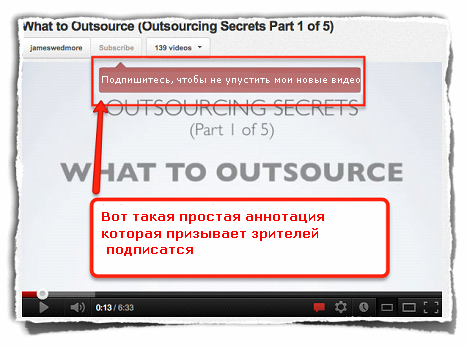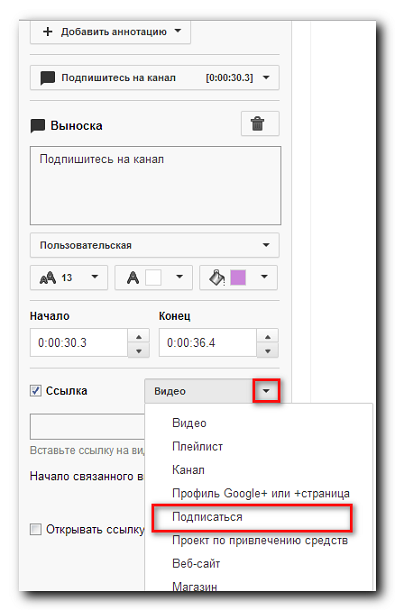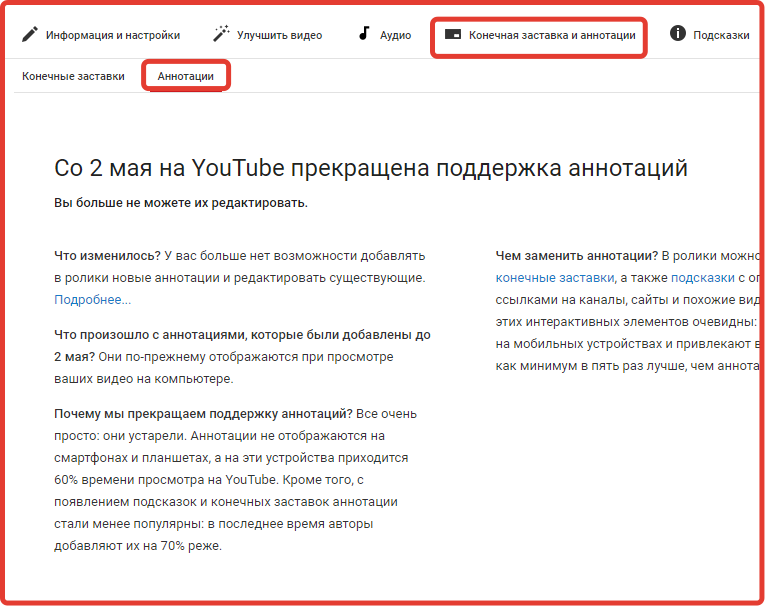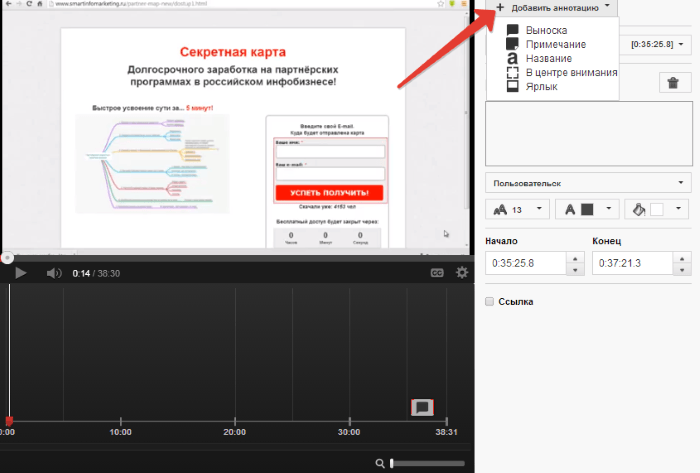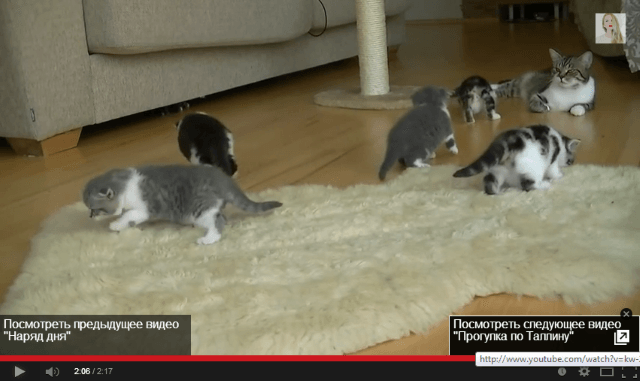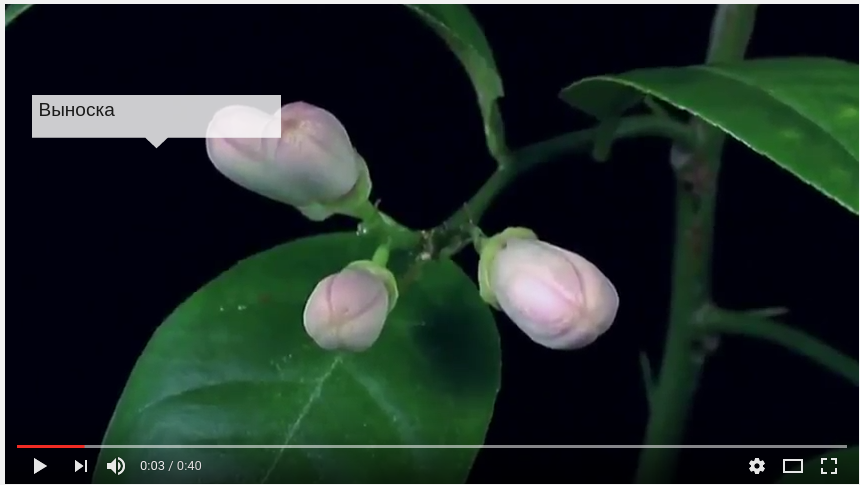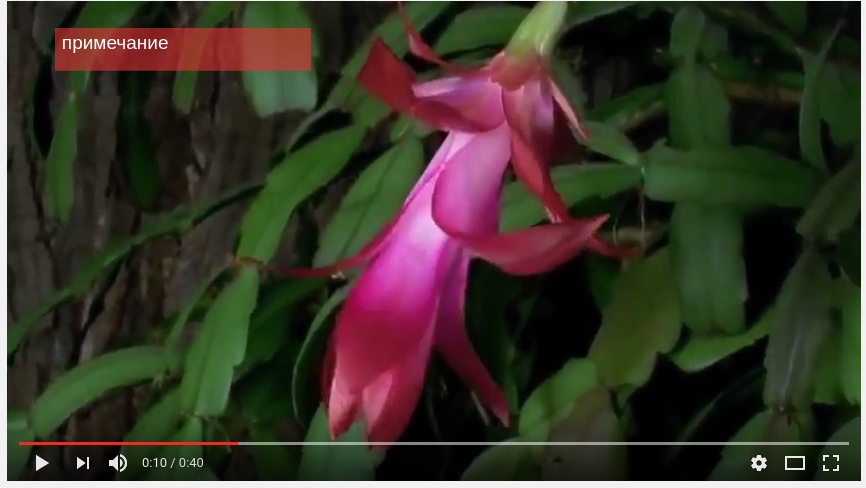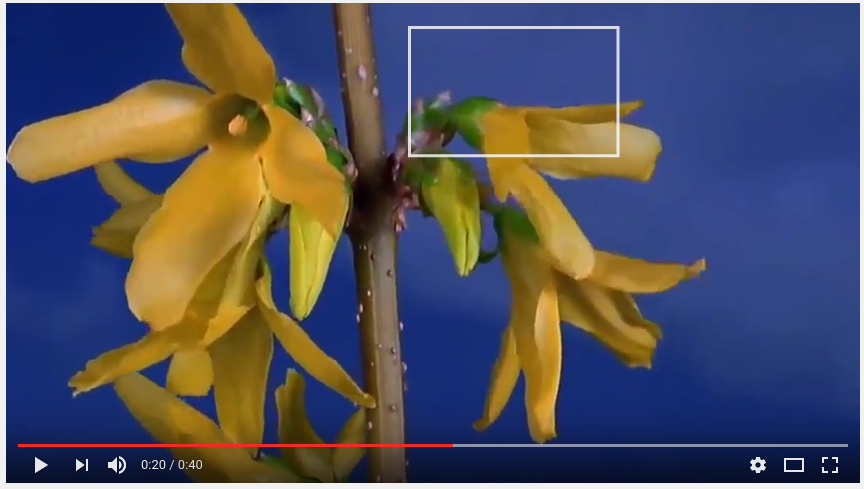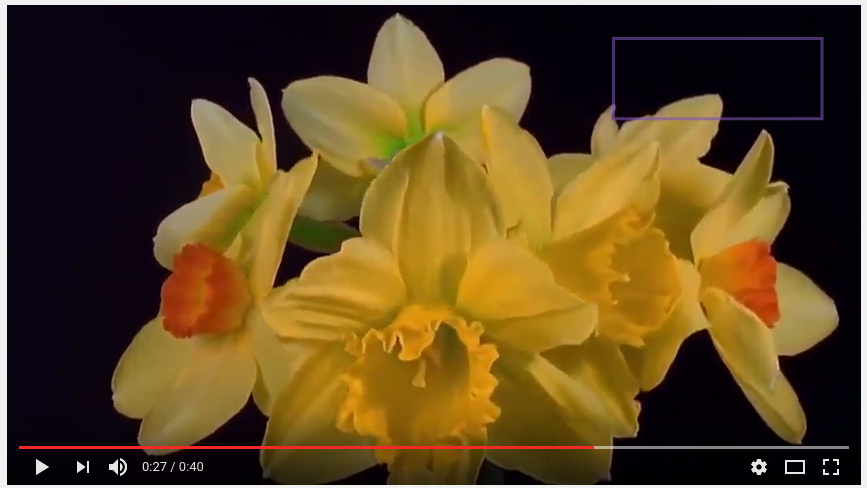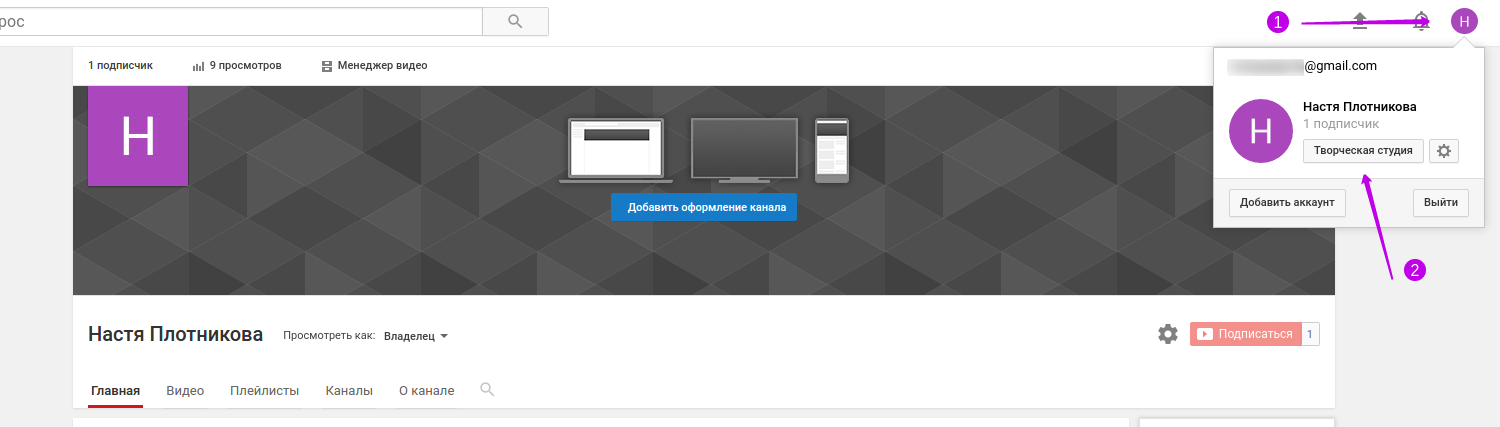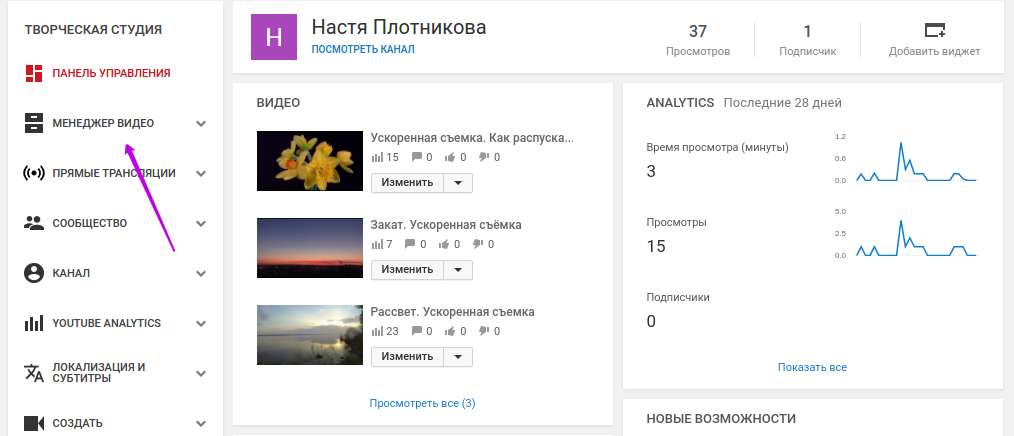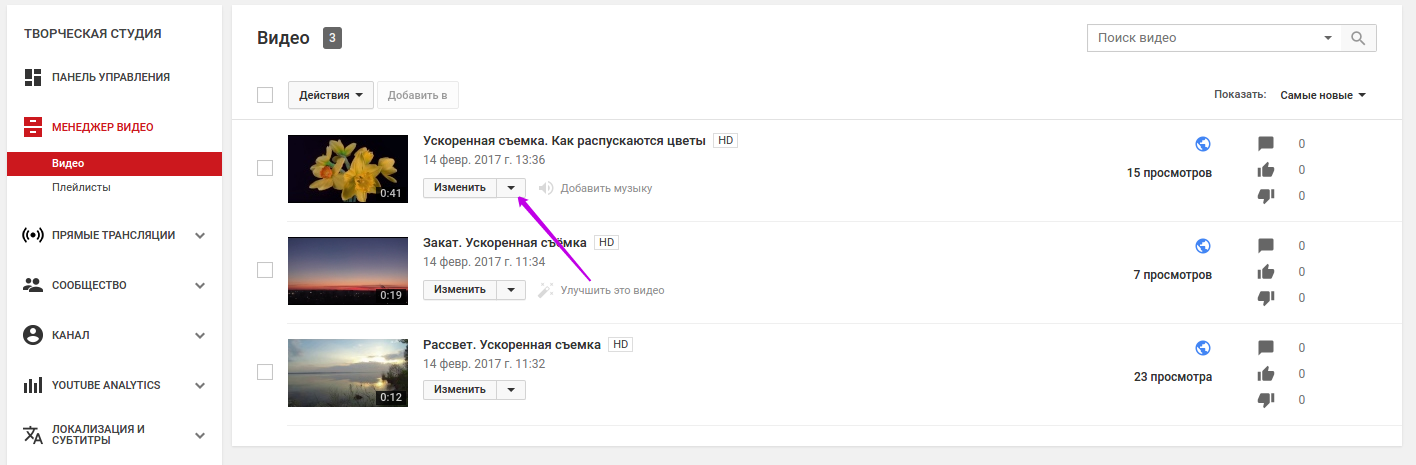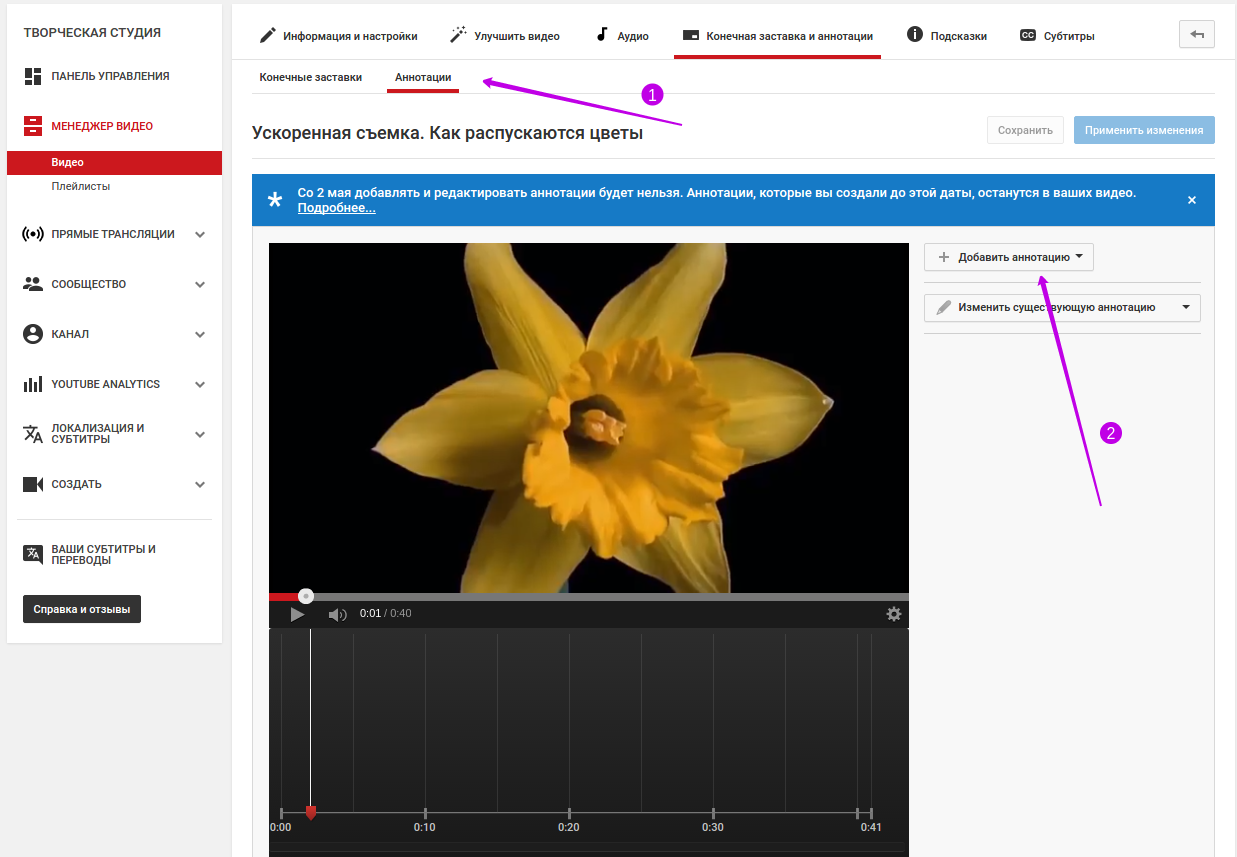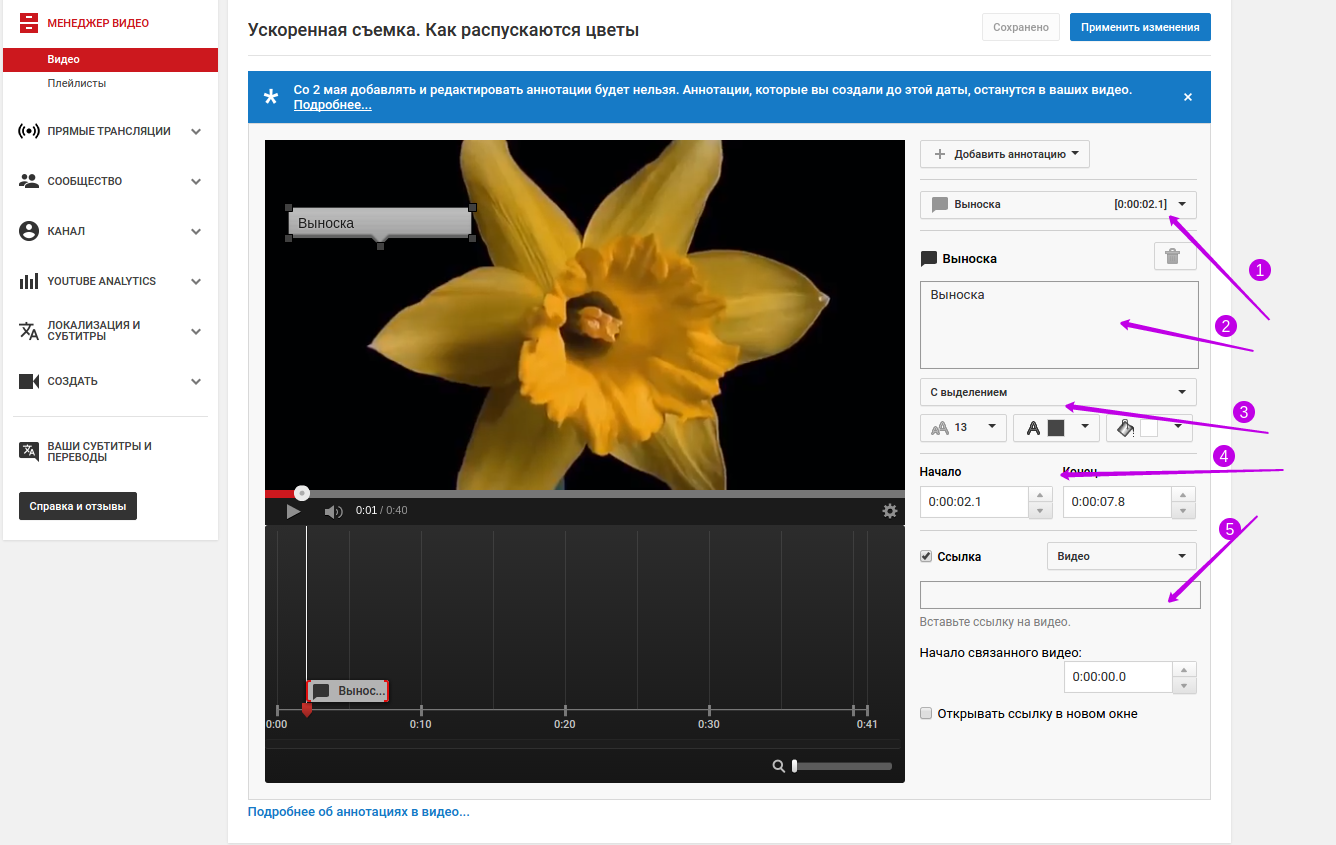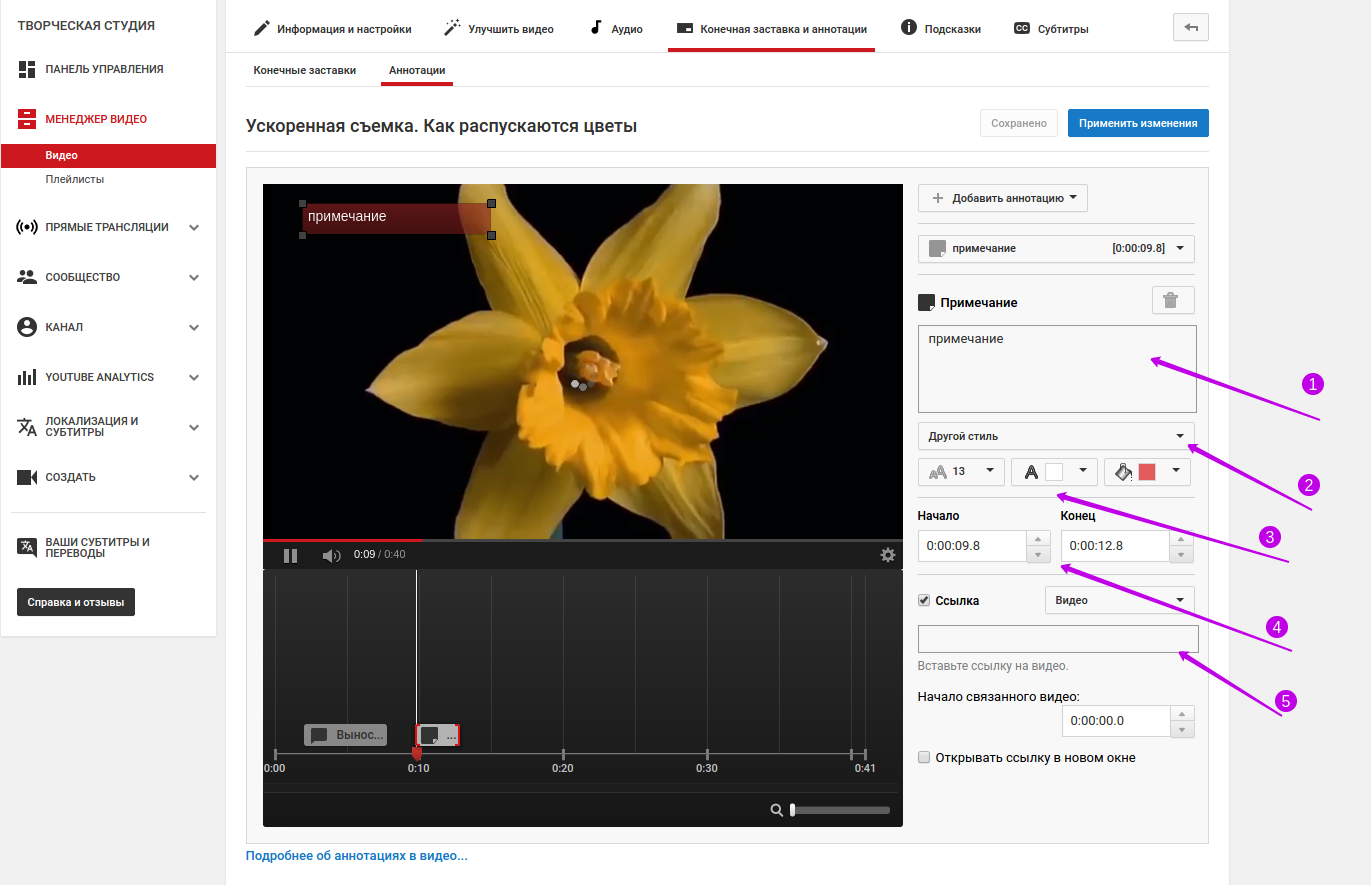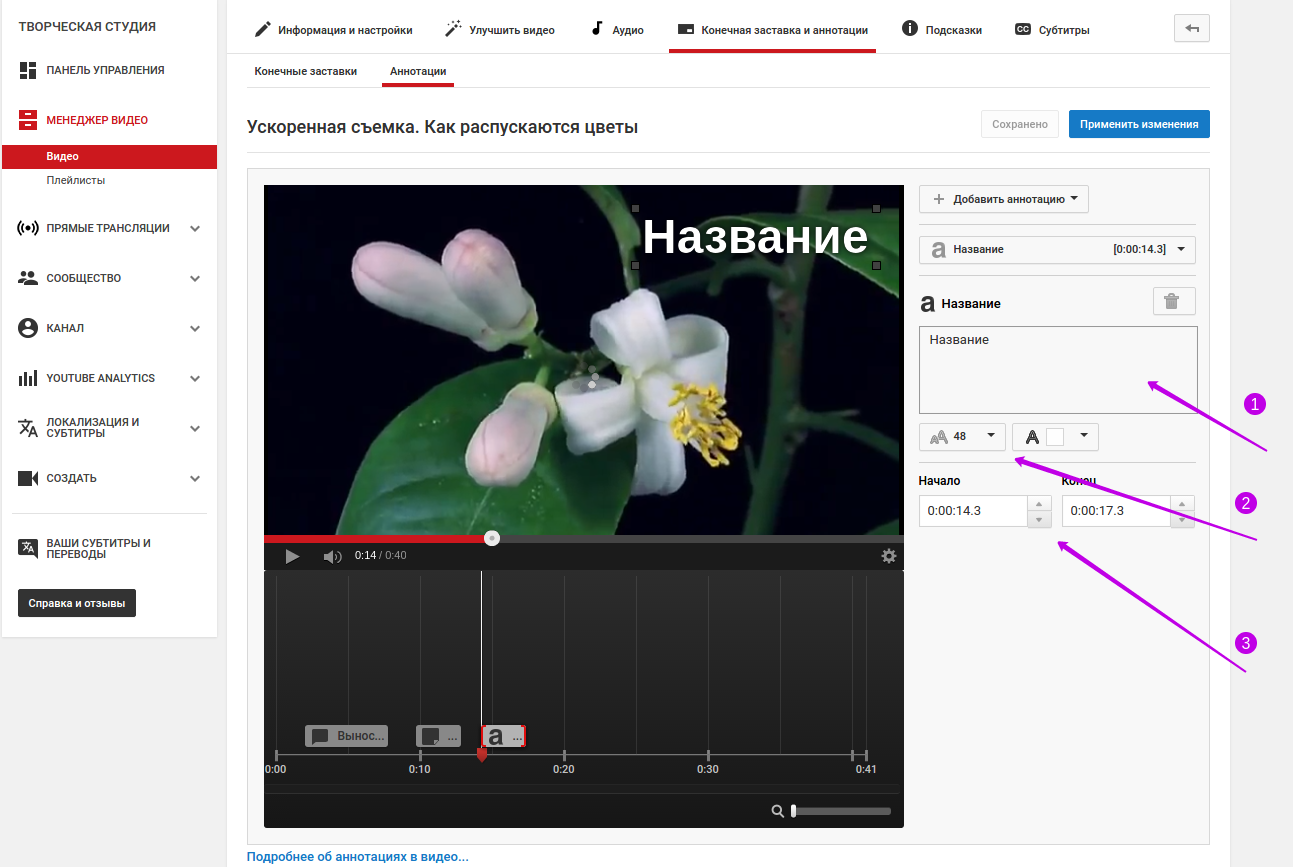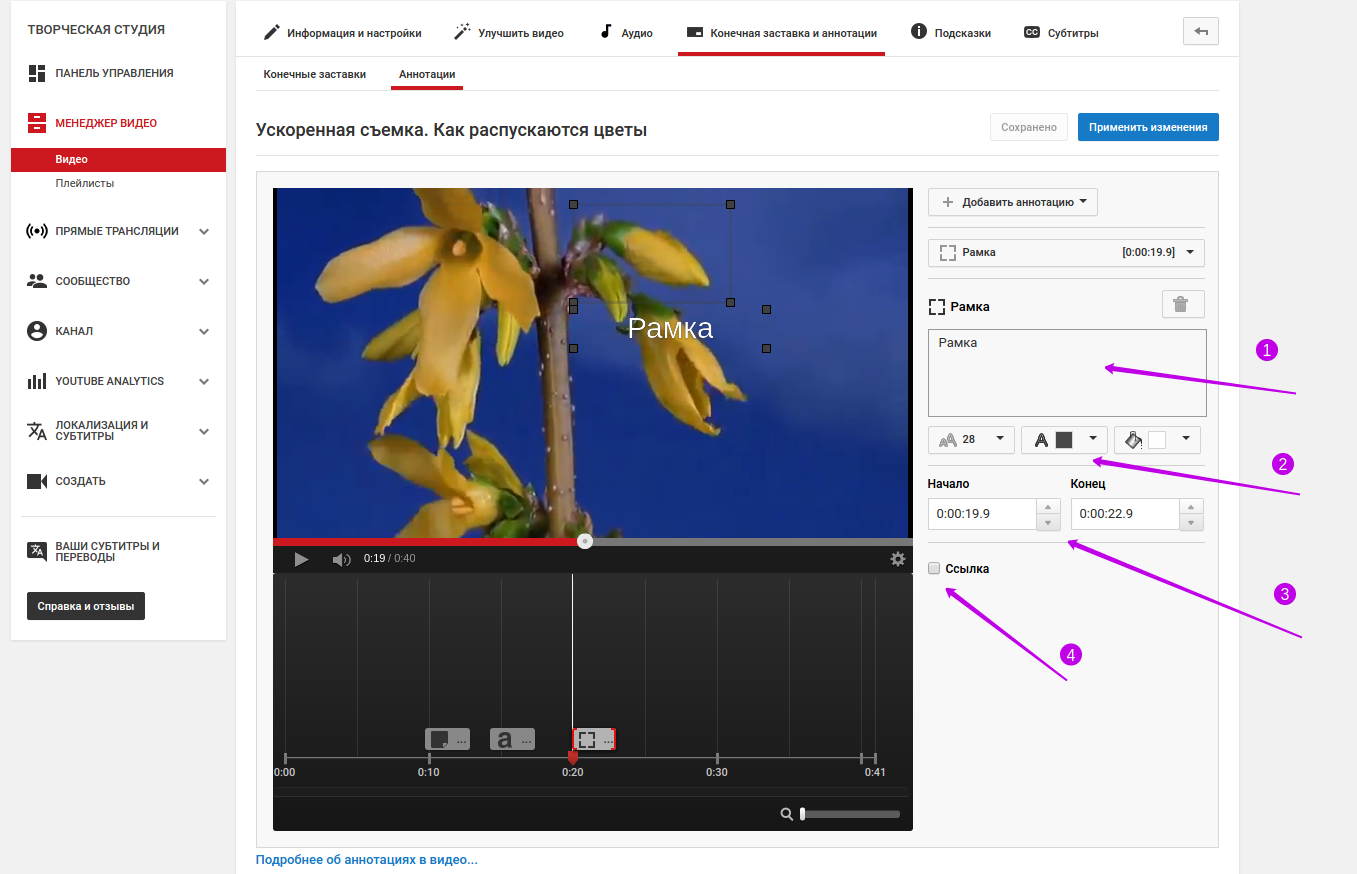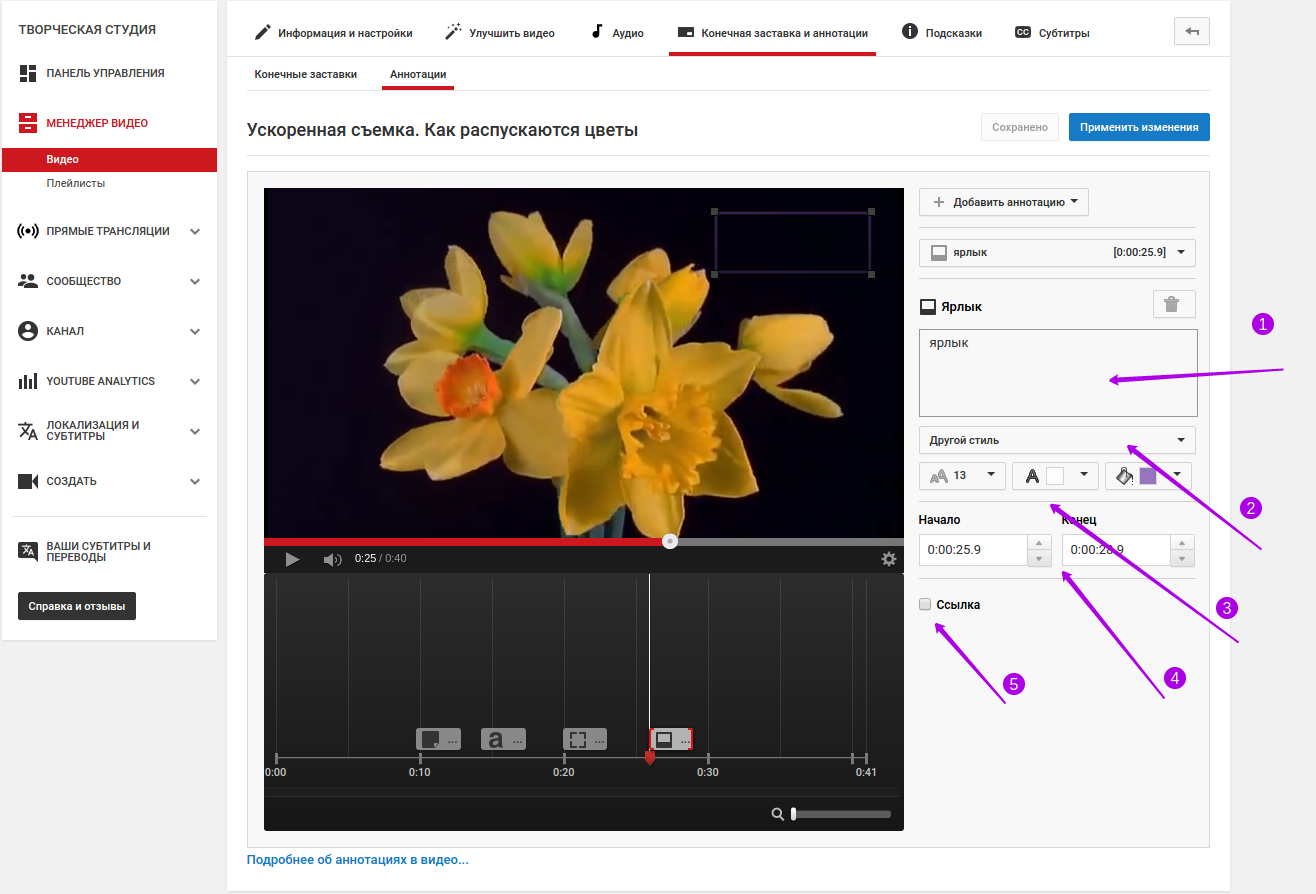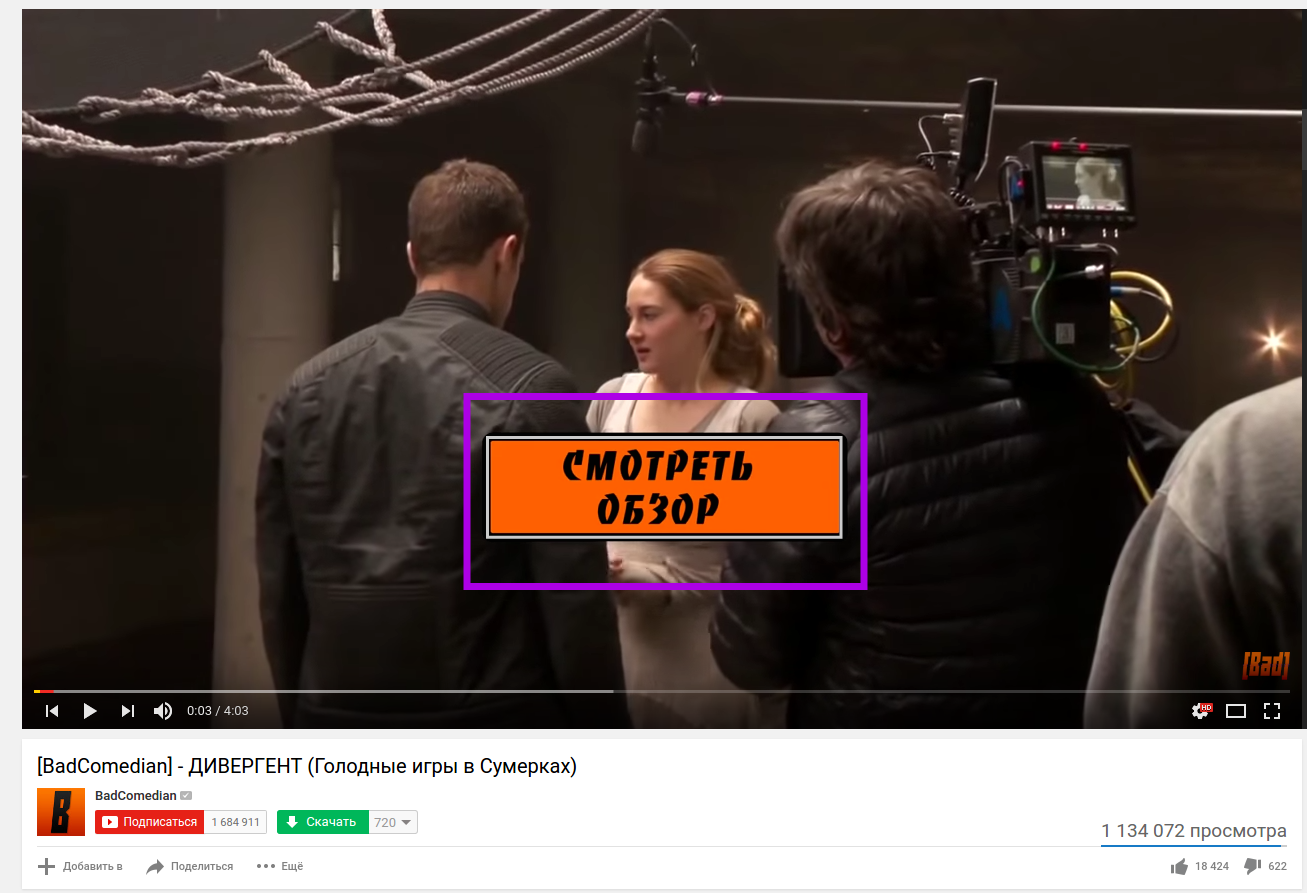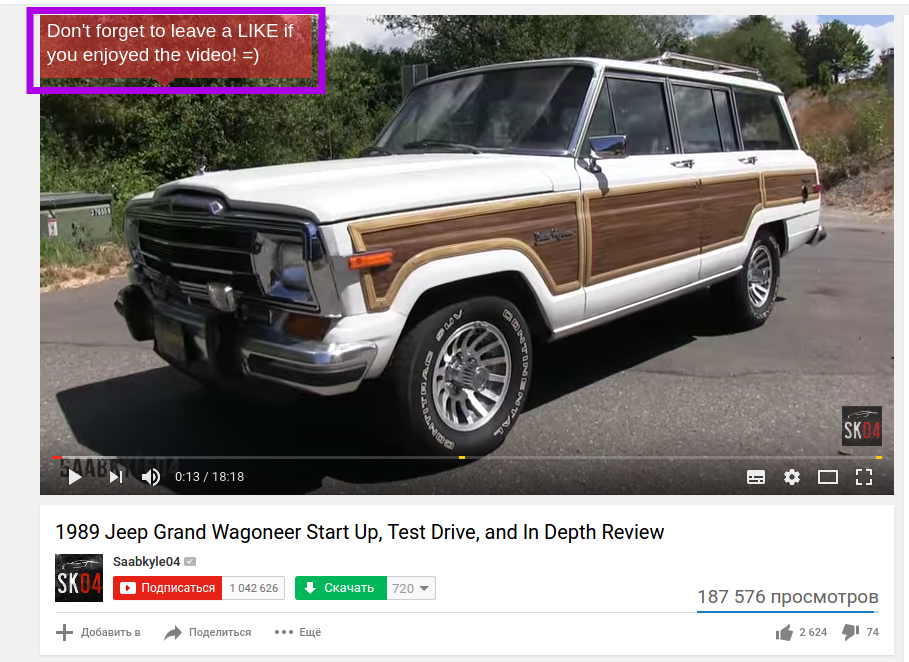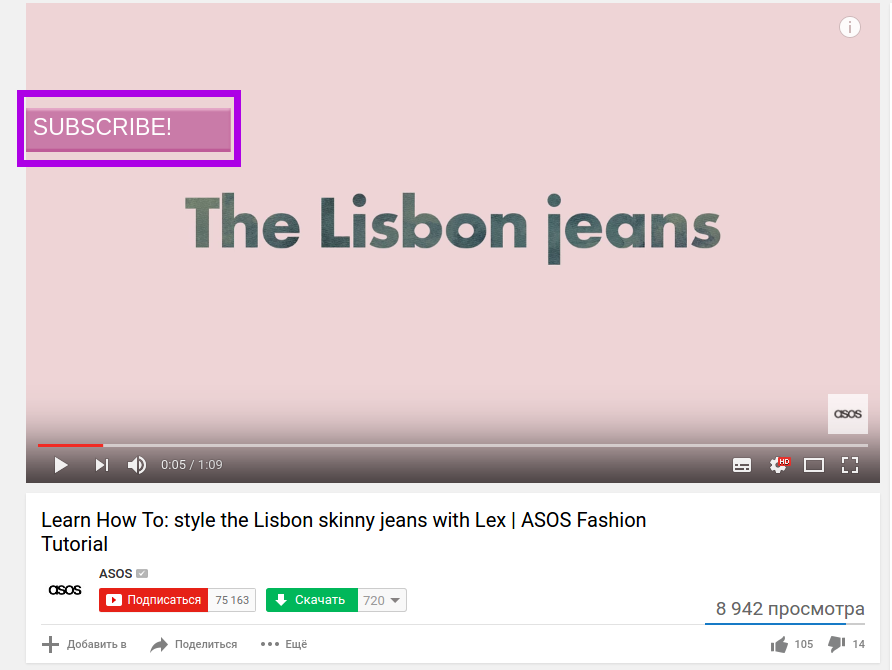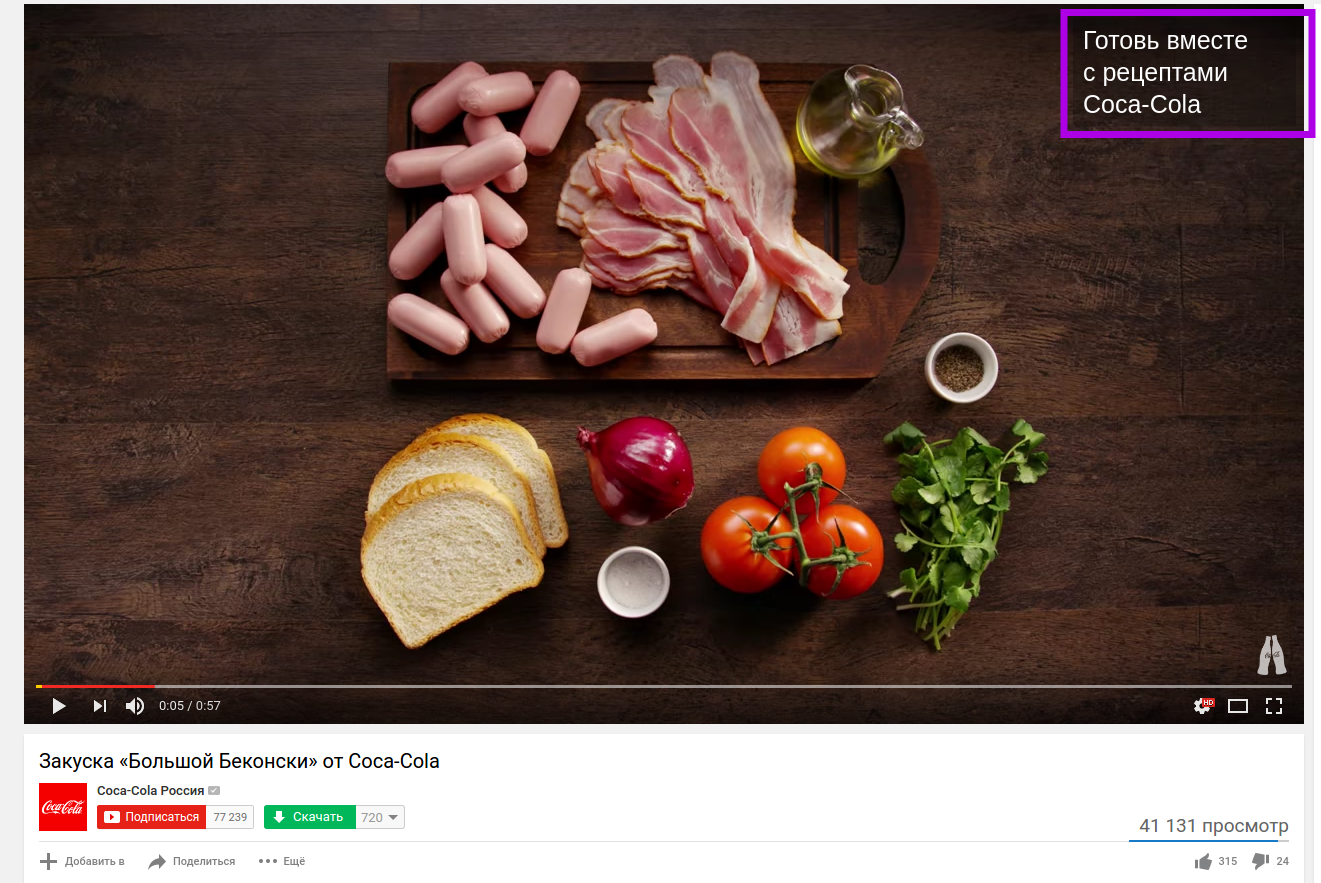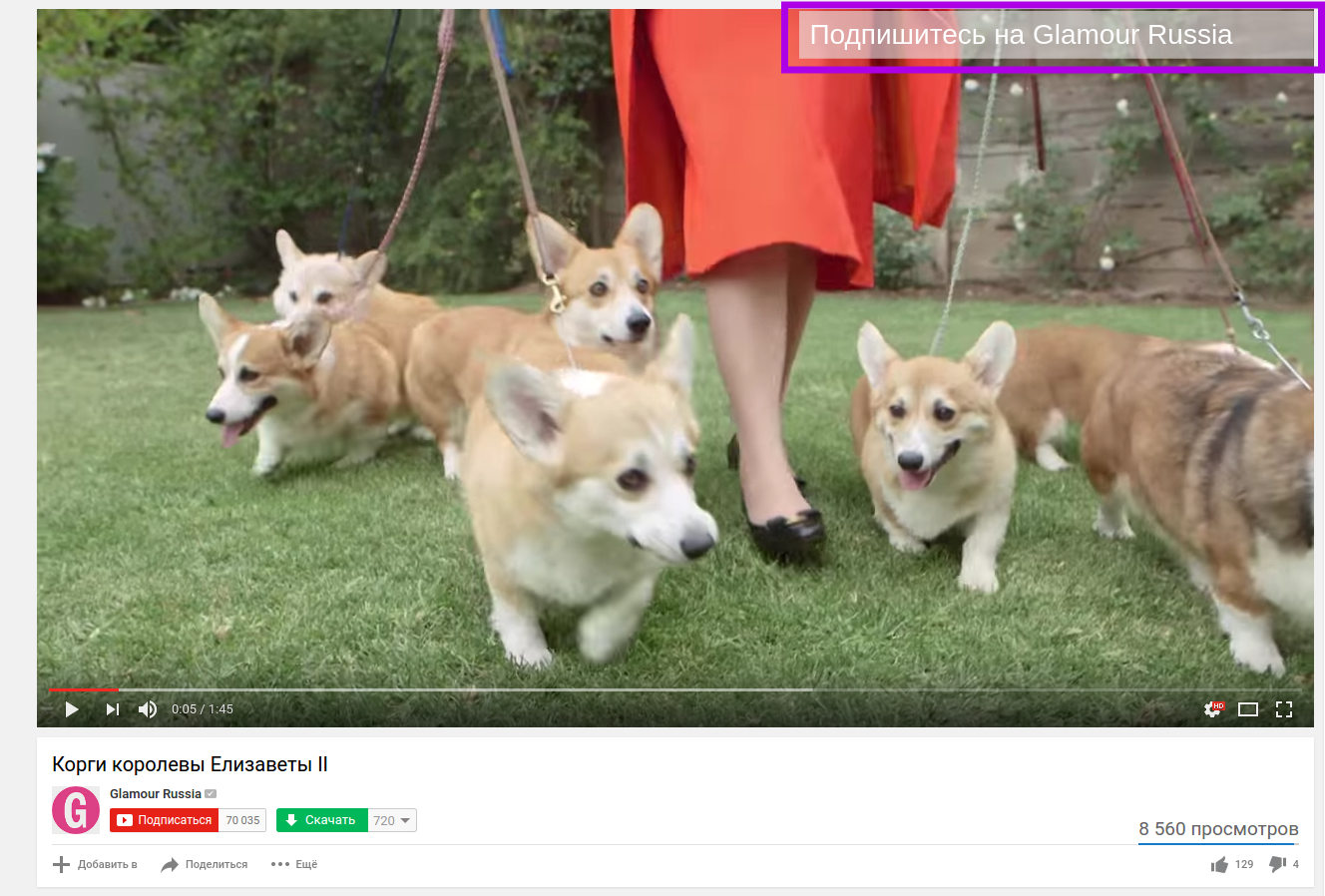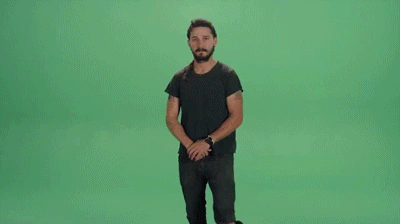Как писать аннотации: 12 приёмов для захватывания внимания
Вспомните любой книжный магазин…
Вы «перебираете» взглядом сотни книг. Но в руки берёте лишь несколько экземпляров. А после изучения краткого содержания — останавливаете свой выбор на одной.
Всего одна книга, которая преодолела сумасшедшую конкуренцию.
В этом и заключается сила аннотаций. Они служат своеобразным «говорящим фильтром», который подсказывает — какой текст заслуживает внимания, какую книгу приобрести, какое издание будет интересным.
Как сделать так, чтобы этот «фильтр» продвигал именно ваши статьи?
Гораздо легче, чем вы думаете. Нужно создавать такие аннотации, которые будут притягивать внимание читателей, увлекать и стимулировать их к изучению конкретной книги или статьи.
Необходимо полностью изменить свой взгляд на аннотации. Навсегда убрать из своего представления скучные, пустые и безжизненные маленькие тексты «ни о чём и обо всём подряд».
Вот этим мы с вами и займёмся — шаг за шагом разберём их «по косточкам» и научимся с первых строк захватывать внимание читателей.
Аннотация — это реклама вашего текста
Казалось бы: «Где аннотация, а где реклама».
Тем не менее, краткое содержание является определённой рекламой текста или книги. От него зависит, захочет ли читатель потратить своё драгоценное время на изучение материала, или он отдаст предпочтение другой публикации.
Аннотация презентует текст. Её задача — УБЕДИТЬ человека прочитать его незамедлительно от начала и до конца.
И хорошо, если она будет эффективной. В противном случае — аннотация может оставить действительно полезный, интересный и нужный конкретной группе людей материал без внимания. А вас — у разбитого корыта.
Итак, мы определились, что аннотации являются своего рода рекламой для текста или книги.
Тогда, почему бы для их составления не применить те же техники и приёмы убеждения, которые используются при написании рекламного текста.
12 приёмов для захватывания внимания
1. Сегментирование
Избавляйтесь от любой «размытости» при обращении. Старайтесь максимально чётко обозначать аудиторию. Кому будет интересна книга или статья? Кто после её прочтения получит максимальную выгоду?
Она будет интересна владельцам сайтов, блогов, ведущим e—mail-рассылок, пользователям социальных сетей (из аннотации к книге «Контент, маркетинг и рок-н-ролл»).
Она будет интересна всем активным пользователям сети Интернет и владельцам web-ресурсов, которые хотят свободно ориентироваться в мире создания продающего контента.
2. Конкретика
Конкретика всегда побеждает обобщённые сведения и делает любое рекламное сообщение чётким и правдоподобным. Используйте конкретику в написании аннотаций (не говорите «цветок», если можно сказать «роза»). Пусть читатель загорится желанием прочитать текст.
В этой статье гениальный Дэвид Огилви раскрывает 7 секретов написания эффективных заголовков.
В этой статье знаменитый американский предприниматель и копирайтер рассказывает о создании эффективных заголовков.
3. Уникальность
Хватит копировать и подражать: «Его книгу читают, значит, нужно так же составить аннотацию к своей».
Если все аннотации станут похожими друг на друга, тогда выбор читателя превратится в «игру в рулетку». Вы считаете себя везучим человеком? Как часто такой выбор будет останавливаться на ваших «творениях»?
Будьте уникальными, и читатель это оценит. Посмотрите, как составляют аннотации ваши конкуренты, и предложите своё решение.
В книге собрана коллекция специальных приёмов и техник ____.
Добавляем своей «индивидуальности»:
В книге собрана уникальная коллекция сверхсекретных приёмов и техник ____, о которых Вы ещё никогда не слышали.
4. Быстрый результат
Не заставляйте читателя долго ждать. Природа такова, что все мы предпочитаем видеть результат незамедлительно (быстро, почти мгновенно). В общем, чем скорее будет виден итог, тем круче.
Уже после изучения первых трёх абзацев, Вы сможете на деле проверить ____.
Впоследствии Вы сможете увидеть более чёткую картину и на деле испытать ____.
Надеемся, основная мысль понятна.
5. Сладкая горькая истина
Бывает и так, что книга мало чем «выделяется из толпы». Вот трудно за что-то зацепиться.
Можно, конечно, преувеличить, приукрасить и даже где-то солгать. Но это риск. Сперва вы обманываете читателей. Затем — разочаровываете их. А потом и раздражаете, вызывая синдром недоверия к вам в дальнейшем.
Говорить правду, которую можно «одеть» в привлекательную форму:
Да, эти приёмы и методы давно известны. Но о них сегодня всё чаще забывают. А ведь такие «уловки» до сих пор безотказно работают в сфере продаж B2B.
6. Простые слова
Обратите внимание на ассоциации, которые вызывают некоторые слова (симпозиум, воспользоваться, проанализировать и т.д.). Это может быть негатив, трудоёмкость, сложность.
Перед тем, как написать то или иное слово, подумайте — можно ли сказать проще, короче и позитивнее (второй возможности у вас не будет).
В статье собраны основные высказывания главных ведущих симпозиума ____, воспользовавшись этим материалом Вы ____.
В этой статье собраны главные мысли и тезисы ведущих семинара ____. Применив их на практике, Вы сможете ____.
7. Прочь любые сомнения
Избавляйтесь от различных сомнений, неуверенности и колебаний. Только спокойное утверждение, без навязчивости и суеты.
Представьте «неуверенную в себе» аннотацию:
Скорее всего, эта книга будет полезна тем, кто занимается продажами. Наверное, она сможет помочь и тем, кто ____.
8. Динамика и активность
Активнее, господа, активнее! Старайтесь подбирать энергичные слова и выражения, не забывайте про динамику. Скучные и пассивные аннотации читать никто не будет (впрочем, прочитать могут, но на большее не рассчитывайте).
В статье представлены 78 специальных приёмов и тактик. Они используются для ____.
В статье Вы найдёте 78 приёмов и тактик. Их можно применять для ____.
Старайтесь не просто указывать характеристики или описывать статью, а называть конкретные выгоды от прочтения. Что получит читатель после изучения статьи/книги? Что это ему даст?
Вы получаете в свои руки мощный инструмент, который заставит Ваши тексты продавать и приносить прибыль.
Вы сможете уберечь себя от 9 ошибок, которые совершает сегодня каждый второй маркетолог.
Полученные знания Вы сможете легко адаптировать к любому интернет-магазину, сделав его максимально рентабельным.
10. Призыв к действию
Нет, здесь не нужно кричать и призывать в стиле «напишите нам», «купите», «закажите», «позвоните прямо сейчас» («Купите эту книгу прямо сейчас, и уже через месяц вы станете ____»).
Подходите деликатнее, приложите всё своё обаяние:
Узнайте, какие 8 главных приёмов убеждения использовал в своей работе Джозеф Шугерман.
Всё, что Вам для этого нужно — внимательно изучить ____ и внедрить их в свой бизнес.
11. Используйте провокации
Цель аннотации — вызвать у читателя нужные эмоции, заставить его выбрать именно ваш труд. А для этого, как говорится, все средства хороши. Можно немного и «пошалить» (совсем чуть-чуть).
Давайте посмотрим, как добиться поставленной цели, используя провокации:
Вам нужны простые читатели или солидные клиенты, которые готовы платить за товар хорошие деньги?
В книге есть 1000 и 1 совет для тех, кто хочет писать, как Джоан Роулинг.
12. Эмоции под контролем
Контролируйте эмоциональный поток, когда составляете аннотацию к тексту или книге. Иначе материал превратится в пустословие («Это невероятно информативная книга для молодых мамочек, она увлекает с первых же строк»).
Определяйте золотую середину между бездушием и эмоциями. Поверьте, сухие ветки грызть никто не захочет («В статье есть 27 приёмов убеждения, их могут использовать в своей работе менеджеры по продажам»).
Выжимаем до последней капли
Представьте такую аннотацию:
«Здесь Вы найдёте лучшие советы по мытью окон. Они тщательно отбирались самыми авторитетными клининговыми агентствами. Советы, которые Вы узнаете, могли бы внести значительный вклад в развитие оконной индустрии».
Без конкретики, эмоций, фактов, интриги, убедительности, выгод.
Вот такие аннотации — это прямая дорога к огромному слою пыли на ваших книгах и текстах.
Используйте для написания аннотаций приёмы, которые мы рассмотрели. Не все сразу, а выборочно. Кратко, заманчиво, доступно и понятно передавайте главный смысл («смысловой концентрат»).
Это не сложно, если подойти к задаче серьёзно и обдуманно.
Надеемся, с нашей помощью у вас получится написать хорошую аннотацию, которая обязательно заработает позитивную оценку от аудитории.
Источник статьи: http://kaplunoff.com/blog/reklamnye-tekhniki/kak-pisat-annotatsii-12-priemov-dlja-zahvatyvanija-vnimanija
Разновидность аннотаций на YouTube
Аннотации, которые появляются в видеороликах на YouTube — это очень полезная вещь. Причём она несёт пользу не только автору ролика, но и зрителю. Аннотации способствуют увеличению количества просмотров и подписчиков, а также помогают пользователям Ютуба легко найти ролик, который наверняка заинтересует.
С помощью аннотаций автор ролика может заставить зрителей обратить внимание на какую-нибудь особенность. Аннотация может представлять собой просьбу подписаться на канал или поставить лайк. Также в аннотации можно разместить ссылку на какой-нибудь другой ресурс (например, на сайт самого автора канала или на сайт, с которым сотрудничает автор канала).
Количество аннотаций в одном видеоролике зависит от желания автора. Сколько он их поставит, столько их и будет. Время их появления также зависит от автора. Можно их устанавливать на любой секунде ролика. Однако следует помнить о том, что слишком много аннотаций будут мешать просмотру видео, особенно если они представляют собой баннеры большой площади.
Итак, аннотации Ютуба подразделяются на несколько разновидностей.
Один из видов аннотаций — выноска. С помощью выноски автор может попросить о чём-нибудь зрителей. Просьбы подписаться на канал или поставить лайк как раз и представляют собой выноски. Также аннотации-выноски можно использовать для навигации по роликам канала.
Другая разновидность ютубовских аннотаций — примечание. Она почти ничем не отличается от выноски. С помощью примечаний также можно попросить зрителей поставить лайк, подписаться на канал, посмотреть другой ролик на этом же канале и т. д. Просьба посмотреть другой ролик обычно появляется в самом конце видео. Ведь нет смысла просить об этом зрителя, когда он ещё и один ролик не досмотрел до конца. Текст аннотации с просьбой посмотреть другой ролик может быть, например, таким: «Посмотреть предыдущее видео» или, наоборот: «Посмотреть следующее видео». Лучше сделать так, чтобы обе эти просьбы появлялись одновременно. А там уж зритель сам решит, какой ролик ему посмотреть: предыдущий или следующий.
Ещё одна разновидность аннотаций на Ютубе — название. Её можно добавлять как подпись к каждому видеоролику на одном канале. Например, можно где-нибудь в углу разместить авторский логотип канала, имя автора или название сайта. Это не только защитит ролик от похищения злоумышленниками, но и лишний раз будет напоминать зрителям о самом канале и о привязанном к нему сайте. Единственная проблема — такие аннотации получаются не очень яркими. Используемые буквы для написания текста могут быть только белого или чёрного цвета. По названию нельзя кликать, но если сверху наложить аннотацию «В центре внимания», то эта небольшая проблема будет решена. Главное чтобы верхняя аннотация была прозрачной.
К аннотациям относятся и так называемые «ярлыки». Они работают следующим образом: наведя мышью курсор, можно увидеть окошко с текстом. С помощью ярлыка автор может выделить какие-нибудь элементы в видеоролике. А зритель в свою очередь, наведя курсор на ярлык, может увидеть подпись или ссылку.
Не нужно пренебрегать возможностью добавлять аннотации на свои видеоролики. Стоит помнить о том, что они несут пользу не только автору канала, но и зрителям, среди которых наверняка имеются и подписчики этого канала. Главное соблюдать меру. Пожалуй, оптимальный вариант — пара-тройка аннотаций на ролик продолжительностью около 10 минут. Каждая аннотация при этом должна появляться в своё время. А одновременное появление сразу нескольких разноцветных аннотаций с разными просьбами всё равно не даст нужного эффекта, так как многие из них зритель попросту проигнорирует, отвлекаясь на другие.
Источник статьи: http://zen.yandex.ru/media/id/5ddc336b849b846d505ab608/raznovidnost-annotacii-na-youtube-5ddc38325e28df4e59a3c2b8
Аннотации Youtube. Ссылки и текст в аннотациях.
Использование аннотаций в ваших видео позволит увеличить количество просмотров видео, повысить показатель удержания аудитории и сделает возможным перенаправление трафика на связанный сайт, продающую страницу, лендинговую страницу или страницу инфопродукта.
Зачем нужны аннотации? Типы аннотаций.
Существует несколько типов аннотаций: в центре внимания, выноска, примечание, название, ярлык. Каждый вид аннотации имеет характерное внешнее оформление, к примеру, примечание выглядит как реплика диалога. В аннотациях вы можете разместить текст, а также добавить ссылки на Youtube видео, плейлисты, канал на ютубе, а также на страницу подписки на канал.
Аннотации с внешними ссылками.
Отдельно следует упомянуть об аннотациях с внешними ссылками. В данном типе аннотаций вы можете использовать ссылки на связанный с каналом интернет-сайт. Вы можете выводить трафик с Youtube на ваш сайт. Ютуб позволяет связать ваш канал с одним сайтом. Именно на этот сайт вы сможете ставить внешние ссылки в аннотациях. Вы можете сделать ссылку на любую страницу вашего сайта, но использовать сайт как буфер для перенаправления пользователя на другие сайты (редирект) не рекомендуется: это запрещено правилами ютуб. Однако вас могут и не забанить за такое нарушение – всё зависит от ютуба.
Использование аннотаций в видеороликах. Примеры.
В одном видеороликие вы можете использовать несколько аннотаций, каждая из которых будет выполнять свою функцию. Первая аннотация, которая должна отображаться в течение всего видео, – это аннотация с приглашением подписаться на ваш канал. Располагайте её где-нибудь с краю, чтобы она не мешала просмотру видео. Удобно расположить её в верхнем левом углу вашего видео.
Следующий вариант аннотации – это предложения поставить лайк к данному видео или поделиться видео в социальных сетях, отправить видео другу. Данный тип аннотации рекомендуется размещать ближе к середине или концу видео, продолжительность появления такой аннотации должна быть небольшой, порядка 1-5 минут.
Аннотации могут дублировать некоторые факты, которые вы озвучиваете в вашем видео. Располагайте такие аннотации по ходу видеоролика в тех местах, где уместно упомянуть о данных фактах.
Использование аннотаций – эффективный способ выполнения перелинковки ваших видео. С помощью аннотаций вы можете создать компактные ссылки на предыдущие и следующие видео в плейлисте и отображать эти ссылки в начале и конце вашего видеоролика. Данный способ перелинковки особенно важен для видеороликов, включённых в один плейлист, представляющих собой серии видеокурса, серии какого-либо сериала или просто последовательные части какого-то комплексного инфопродукта.
Внешний вид аннотаций.
Вы должны помнить о том, что ваши аннотации должны быть понятны зрителям: текст должен хорошо читаться, необходимо соблюдать различимый контраст цвета букв в аннотации и цвета её фона. Помните о том, что аннотации должны быть расположены удобным образом: они не должны мешать просмотру видео, но должны быть заметны для зрителя. Подбирайте оптимальные, контрастные сочетания фона аннотаций с общим фоном и цветовой палитры ваших видеороликов.
Кроме того, вы можете таким образом монтировать ваши видеоролики, чтобы у них были предусмотрены позиции для аннотаций. Например, вы можете сделать миниатюрные изображения плейлистов в вашем видео, при помощи аннотаций вы ставите ссылки на соответствующие плейлисты. Данный способ очень удобен и позволяет вашим зрителем после просмотра видео переходить к другим интересным роликам. Это благоприятно скажется на росте количества просмотров ваших видео и на показателях удержания аудитории.
Аннотации в продающих видео.
Несколько слов об использовании аннотаций для интернет-магазинов, инфобизнеса, вывода трафика на продающие страницы. Цели продающих видео роликов состоят в том, чтобы привлечь внимание зрителей и позволить им перейти от видео сразу к продающий странице или на страницу покупки товара, инфопродукта. В данном случае использования аннотаций в сочетании со ссылками, расположенными в описании к видео, является обязательным атрибутом для создания качественного продающего видео.
Некоторые каналы интернет-магазинов после презентации товара либо продукта размещают в своем видео крупную кнопку с надписью “КУПИТЬ”. Данная кнопка связана с соответствующей аннотацией, ведущей на страницу сайта, где можно купить представленный товар. Аналогично можно использовать аннотации при рекламе инфопродуктов, видеокурсов, тренингов, электронных книг и так далее.
Разметка видео при помощи аннотаций и тайм-кодов.
Если в вашем видео можно выделить определённую структуру, если можно разделить видео на различные смысловые части, эпизоды, этапы, то мы рекомендуем использовать аннотации и тайм-коды. Это позволит сделать удобную навигацию по вашему видео ролику, в результате чего зрители смогут сразу перейти к интересующему их разделу. Это снизит процент отказов и процент закрытия ваших видео, даст зрителям представление о содержании вашего видеоролика.
При использовании аннотаций и тайм-кодов не лишним будет упомянуть в самом ролике о возможности навигации с помощью этих элементов. Будет лучше, если вы проговорите о данной функции, чтобы все зрители это поняли и использовали данную возможность.
Таким образом, мы рассмотрели варианты использования аннотаций ваше видео. Используйте их с умом и это даст отличные результаты по увеличению количества просмотров подписчиков и продвижения вашего канала.
Источник статьи: http://konoden.ru/annotacii-youtube-ssylki-i-tekst-v-annotaciyax/
2019-01-20
- главная
- блог
- что такое аннотация для видео youtube и как ее создать?
Каждый видео блогер стремится к лучшему. И все стараются использовать различные возможные способы при достижении своей цели.
Но лишь немногие знают о таком отличном инструменте, как аннотации видео youtube, используя который можно не только быстро расширить аудиторию своего канала, но и улучшить конвертацию в разы.
Наши гарантии
Опыт работы
больше
9 летГарантия
возврата средств,
в случае проблем
с заказомАттестат
продавца
WB 350 BLБыстрый
запуск заказа
Сделать заказ на продвижение видео-ролика или канала YouTube можно в нашем сервисе, жмите кнопку ниже
Оформить заказ
Что такое аннотация для видео YouTube?
Аннотация, это текстовая информация, которую пользователи видят прямо на видеоролике в определенные моменты при просмотре.
Она отображается в виде подсказки, ссылки на сайт, рекламного слогана и др.
Существует пять видов аннотаций, которые помогают привлечь как можно больше пользователей:
- Выноска — используется чаще всего, представляет собой всплывающие текстовые подсказки. Размер и цвет фона может быть любым.
Шрифт и его цвет тоже можно поменять. Часто вставляют активную ссылку на сайт, которая при нажатии автоматически переносит пользователя на указанную страницу. - Примечание — применяется в качестве всплывающих полей с текстом. Все характеристики аналогичны вышеописанной выноске.
- Название — тут можно добавить название чего-либо или любую другую надпись. Тут тоже можно менять цвет, шрифт, размер. Однако в этом случае нельзя вставить активную ссылку.
- «В центре внимания» — тут можно выделить необходимые области ролика для акцентирования на них внимания.
Выступает в виде рамочки, которая обводит в ролике необходимые предметы. Размер и цвет можно изменить, также по желанию добавляется текст или URL. - Ярлык — тут можно выделить нужную область рамкой и написать ее название. Опять же можно отрегулировать размер, цвет. Однако текст в рамке будет заметен только после наведения на него курсором мыши.
Этот мощный инструмент отображает аннотации на YouTube или в стандартных и встроенных проигрывателях. Ну а с планшетов, мобильных устройств и телевизоров аннотации не доступны к просмотру.
Но как сделать аннотацию на видео, ведь, несмотря на это они способны за короткий срок привести людей на сайт и набрать подписчиков.
Как создать аннотацию для видео YouTube?
Итак, рассмотрим, как сделать аннотацию на видео ютуб.
Если идти поэтапно, то этот процесс не сложный.
Однако сегодня, переходя в раздел аннотаций можно увидеть информацию о том, что со 2-го мая аннотации видео youtubeотключены. Сервис это сделал, потому что они устарели.
Ведь их нельзя просматривать со смартфонов или планшетов, а ведь по статистике именно с них приходится больше всего просмотров. Аннотации теперь можно заменить заставками и подсказками со ссылками на каналы.
Подробную информацию об этом можно найти на странице, на которой раньше находились аннотации.
Многие после такого обновления не знают, какими способами теперь можно раскрутить свой канал или отдельные видео. Однако это сейчас не сложно. Мы с удовольствием займемся раскруткой вашего видеоролика за короткие сроки. Заказать у нас эту услугу намного легче, чем тратить кучу времени впустую.
На что влияет аннотация?
Аннотации и по сей день приводят множество пользователей на страницы видео-блоггеров. Они работают и отлично выполняют свою функцию.
Однако это те, которые создавались до момента их отключения, то есть до второго мая 2017-того года. Они по-прежнему отображаются при просмотре роликов на компьютере, но изменить их нельзя.
Для тех, кто не знает, как отключить аннотации на youtube навсегда, стоит отметить, что доступ к ним уже закрыт. Поэтому отключить их уже не получится.
Презентация нашего сервиса продвижения!
Закажи эффективное продвижение своего YouTube канала и видео ролика! Хватит думать!
Оформить заказ
Статьи рекомендованные вам для прочтения
Как удалить чужое видео с ютуба?
Представить жизнь без интернета и социальных сетей невозможно.
Несмотря на то, что в мире постоянно появляются новые порталы, есть те, которые надежно закрепили свои позиции в глазах…
подробнее
Как вставить видео с ютуба на сайт?
YouTube — это один из самых популярных видеохостингов в мире, который предоставляет возможность добавить свое видео любому пользователю.
Для разработчиков этот сервис примечателен…
подробнее
Сколько видео можно загружать в день?
Часто начинающие блогеры задаются таким вопросом как, сколько видео можно загружать в день? Рассмотрим несколько факторов и будем разбираться вместе!
Нигде в правилах youtube не сказано о…
подробнее
Как обрезать видео онлайн на Ютубе?
Многие видео-блогеры стремятся как можно быстрее стать популярными. Порой они настолько торопятся, что не замечают лишних кадров в загруженном или видео.
Ну а может быть и такое, когда видео…
подробнее
Важно: данная информация больше не актуальна, поскольку со 2 мая 2017 года Ютуб отключил аннотации!
Привет, друзья! Сегодня у меня для вас свежая статья с видеоуроком об аннотациях на Ютубе. Решила более конкретно остановиться на их видах и показать вам примеры использования.
Аннотации в видео вообще отличная вещь, вот только я иногда ленюсь или просто забываю их добавлять. Хотя, там где они есть – работают на ура.
Это хорошие помощники, если вам нужно акцентировать внимание зрителей на каком-то моменте или действии. К примеру, предложить подписаться на канал или страницу Google+, посмотреть другое ваше видео или плейлист.
Кроме того, через аннотации можно разместить в видеоролике ссылку на внешний сайт, о чем я рассказывала здесь. Что обязательно стоит использовать, если вы продвигаете на своем Youtube-канале партнерки, собственные продукты или услуги, интернет-магазин и т.д.
Думаю, после того, как мы с вами разберемся с аннотациями, вариантов, как их применять в своих роликах у вас будет полно. Главное – это не напрягать ими зрителей, не пестрить и не перебарщивать.
Для себя считаю оптимальным – не более 2-3 аннотаций на 10-15-минутный ролик. Когда каждая появляется в свой момент. Перебор – это несколько аннотаций одновременно разных цветов и с разными призывами.
Итак,
Давайте конкретно пройдемся по видам, а уже в видео я покажу больше примеров и настроек
Сейчас на канале доступно 5 вариантов аннотаций – «выноска», «примечание», «название», «в центре внимания» и «ярлык».
Для каждой мы можем написать какой-то текст, выбрать размеры, цвет, время показа и добавить ссылку. За исключением, «названия» – где опция добавления ссылки отсутствует. Но это не значит, что мы не можем использовать ее в паре с другой аннотацией, где ссылка есть.
Я чаще всего применяю в своих видео «выноски», «примечания» и аннотации «в центре внимания». Последние отлично подходят для создания кликабельных кнопок или баннеров. Кстати, данный момент я описывала здесь.
Вот как выглядит эта аннотация в паре с кнопкой:
«Выноска» или «примечание», в свою очередь, позволяют делать призывы к действию – «Подпишись», «Ставь лайк» и т.п. Еще их можно использовать для навигации по вашим видео, предлагая посмотреть другие ролики, как тут:
Аннотацию «название», например, можно добавлять в качестве авторской подписи ко всем вашим видео. Где-нибудь в уголке разместить значок копирайта, ваше имя или сайт. Кроме того, этим вы лишний раз напоминаете аудитории о себе и своем ресурсе.
Единственное – выбор цвета для этой аннотации более чем скромный – текст может быть только белым или черным. Да, и чтобы сделать ее кликабельной, можно поверх наложить прозрачную аннотацию «в центре внимания».
Еще один вид аннотации в Youtube – это «ярлык». Работает он так – при наведении мыши появляется окошко с возможностью добавить текст в нижней части. То есть, его мы можем использовать для выделения каких-то элементов в видео с подписью к ним.
Я чаще всего встречаю такой вариант добавления ярлыка:
В данном случае, если мы наведем курсор на любое из окошек, то увидим подпись и ссылку.
Друзья, в статье мы коротко рассмотрели те виды аннотаций, которые можно и нужно размещать в своих видео на Ютубе. Как их добавлять, редактировать и применять, я подробно показываю в видеоуроке.
Смотрите и используйте аннотации у себя:
И не забывайте после редактирования все сохранять, а затем нажимать кнопочку «Опубликовать».
P.S. Если что — задавайте вопросы…
Желаю вам успехов!
С уважением, Виктория Карпова
Точный анализ эффективности и нужный результат
Получи нашу книгу «Контент-маркетинг в социальных сетях: Как засесть в голову подписчиков и влюбить их в свой бренд».
Подпишись на рассылку и получи книгу в подарок!
Продолжая цикл статей про маркетинговые возможности небезызвестного видеохостинга, расскажем об аннотациях.
Эти инструменты стоят в одном ряду с подсказками и заставками. Они помогают привлекать новую аудиторию на канал, плейлист или сайт.
Статья обновлена
Разработчики YouTube отключили редактор аннотаций 2 мая 2017 года. Они объясняют свое решение низкой популярностью данного инструмента. По их словам, пользователи закрывали около 12 аннотаций, прежде чем кликнуть на одну из них. Установленные ранее аннотации остаются на видео, но их редактирование недоступно. Вместо них разработчики предлагают использовать конечные заставки и подсказки.
- Что такое аннотации YouTube
-
Как добавить аннотацию на канал в Ютубе
- Выноска
- Примечание
- Название
- Рамка
- Ярлык
- Что дает использование аннотаций
- Как использовали аннотации владельцы известных каналов
Что такое аннотации YouTube
Это рамки и кнопки различных типов и форм, в которые можно добавлять текст или кликабельные ссылки. Они делают канал более информативным и интерактивным, подталкивают зрителя к выполнению целевого действия. Добавить инструмент можно на любом промежутке времени видео.
На Ютубе есть несколько разновидностей аннотаций:
- Выноска – имеет форму окошка диалога, в нее можно добавить текст, кликабельную ссылку на видео, плейлисты, каналы, профиль Google+ или +страницу, подписку, проект по сбору средств или магазин. В выноске можно редактировать заливку, цвет и размер текста.
- Примечание – по функционалу не отличается от выноски, то есть можно добавить текст или ссылку. Имеет прямоугольную форму, становится ярче при наведении курсора.
- Название – сюда можно добавить только текст. Название полезно для упрощения навигации на длительных роликах или привлечения внимания к конкретному моменту видео.
- Рамка – позволяет выделить какой-либо элемент ролика для привлечения к нему внимания. Сама по себе рамка прозрачная, но при наведении курсора ее границы приобретают более яркий цвет. Есть функция добавления текста или ссылки.
- Ярлык – на первый взгляд не отличается от рамки, но при наведении курсора выделяются не только границы формы, но и ссылка или текст, который вы можете добавить.
Как добавить аннотацию на канал в Ютубе
Рассмотрим процесс добавления и оформления различных видов аннотаций в YouTube.
Первый пункт одинаков для всех типов кнопок – заходим в «Творческую студию».
Переходим на вкладку «Менеджер видео».
Выбираем ролик, на который нужно добавить аннотацию. Жмем стрелочку рядом с кнопкой «Изменить». Открывается окошко, в котором мы нажимаем на пункт «Конечные заставки и аннотации».
Жмем на вкладку «Аннотации», затем «Добавить аннотацию».
Теперь выбираем тип кнопки.
Выноска
- Выбираем момент времени, на котором появится кнопка.
- Добавляем описание в специальное окошко.
- Выбираем размер и цвет текста, а также цвет фона.
- Устанавливаем продолжительность выноски по времени.
- При необходимости добавляем ссылку.
В последнем пункте вы можете добавить кликабельную ссылку на видео, плейлист, канал, профиль Google+, подписку, проект по сбору средств или магазин.
Помните, что для внешней ссылки нужен доступ на ее добавление в настройках вашего аккаунта YouTube. Если у вас возникли трудности, то почитайте нашу статью о том, как добавить внешнюю ссылку.
Примечание
- Пишем текст описания.
- Выбираем стиль оформления.
- Указываем размер и цвет текста и фона.
- Выбираем длительность примечания.
- Добавляем ссылку.
Название
- Заполняем поле для описания.
- Выбираем размер и цвет текста.
- Устанавливаем длительность показа названия по времени.
Рамка
- Заполняем поле для описания.
- Выбираем размер и цвет текста, фон заливки рамки.
- Устанавливаем временной промежуток, в который будет видна рамка.
- Добавляем ссылку.
Ярлык
- Добавляем описание в поле для текста.
- Выбираем подходящий стиль ярлыка.
- Устанавливаем размер и цвет текста, фон ярлыка.
- Выбираем время начала и конца показа кнопки.
- Добавляем ссылку.
Независимо от того, какие виды кнопок вы выбрали и сколько их установили, не забудьте сохранить получившийся результат, нажав «Применить изменения».
Что дает использование аннотаций
Разобравшись с тем, что такое аннотации в YouTube, узнаем для чего они нужны и что могут дать.
- Упрощение навигации – кнопки помогают пользователю ориентироваться среди ваших роликов и плейлистов.
- Привлечение внимания к новому или схожему по теме видео – популярность ролика возрастет, если добавить кнопку с его ссылкой.
- Увеличение числа просмотров – вы упрощаете переход на другое видео на вашем канале, если добавите кнопку со ссылкой на него.
- Упрощение формы подписки – зрителю не нужно специально заходить на главную вашего канала, можно нажать кнопку «Подписаться» непосредственно при просмотре ролика.
- Увеличение трафика – при добавлении внешней ссылки вы можете увеличить количество переходов на ваш сайт.
- Увеличение продаж – если у вас есть сайт, то обязательно добавьте ссылку на свой ресурс.
Как использовали аннотации владельцы известных каналов
Похоже разработчики действительно правы. Все меньшее количество видеоблогеров используют аннотации в своих роликах, но пару примеров все-таки удалось найти.
BadComedian. Небезызвестный Евген бескомпромиссно и жестко критикует отечественные и зарубежные киноленты в своих обзорах. Он оказался любителем аннотаций. На примере блогер в качестве кнопки выбрал примечание, в которое добавил внешнюю ссылку на свою страничку на сайте Carambatv.
Зарубежные блогеры также не обделяют вниманием аннотации. Saabkyle04 делает обзоры автомобилей, и добавляет в свои ролики выноски и другие кнопки. Выноска не кликабельна, парень просто просит поставить лайк.
Крупный британский онлайн-магазин ASOS добавил в видеоролик кнопку «Подписаться».
На российском канале Coca-Cola вы найдете видеоинструкции по приготовлению различных блюд. На видео есть примечание, нажав на которое вы перейдете на сайт бренда.
Glamour Russia также используют в своих видео аннотации. На примере примечание, в которое добавлена кликабельная ссылка на подписку.